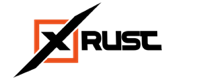Как установить Windows 7 с флешки
Установка операционной системы Windows 7 с флешки намного практичней и удобней, чем с дискового носителя. К тому же популярные нынче нетбуки не оснащены DVD-приводом, а вот USB-разъем есть у каждого. Здесь приведена пошаговая инструкция установки Windows 7 для любой модели компьютера/ноутбука/нетубка.
1. Итак, у вас на руках имеется флешка с установочным материалом. Первым делом необходимо вставить флешку в устройство и правильно настроить меню в BIOS. Во время загрузки компьютера нужно нажимать определенную клавишу (чаще всего это Delete или F2). В разных моделях используются разные клавиши. К примеру, для ноутбуков Asus меню БИОС вызывается клавишей Esc, для некоторых моделей Samsung это Esc или F10, для ноутбуков Аcer подходит F8. Уточните заранее, какая клавиша вызывает BIOS на вашем компьютере.
2. После открытия БИОС, найдите раздел в меню, который регулирует установку устройств операционной системы. В разных моделях он может называться FIRST BOOT DEVICE, BOOT или BOOT DEVICE. В нем назначаем параметр загрузки с флеш-носителя. Сохраните внесенные изменения, и перезагрузите компьютер. Если вы все сделали верно, то при загрузке появится окошко установки Windows.
3. О том, что система приступила к установке новой ОС, можно судить по сообщению "Windows is loading files..." внизу экрана. После появления окна установки Windows 7, пропускаем шаги по изменению формата времени, раскладки клавиатуры и языка, этим можно заняться позже. Далее ознакомьтесь с условиями лицензионного соглашения, отметьте галочкой поле, в котором вы соглашаетесь на его условия и продолжите установку.
4. Следующим шагом будет настройка разделов жесткого диска. Для только купленных ноутбуков без ОС, необходимо разбить неразмеченную область жесткого диска на несколько разделов. Для этого нужно выделить ее (область), нажать «Настройка диска», после «Создать диск» и ввести размер первого раздела. Рекомендованный размер для будущей ОС составляет 50-100 Гб. Остаточную неразмеченную область разделить еще надвое.
5. После разметки жесткого диска, и выбора конкретного раздела для установки системы, запустится процесс копирования файлов и непосредственно установки 7-й Windows. Затем система предложит вам ввести имя пользователя и пароль (по желанию). Вписываем необходимые данные и нажимаем «Далее». После выберите, будет ли ваша система производить автоматическое обновление (также по желанию) и на последнем этапе установите часовой пояс, дату и время.
Как видите, ничего сложного в установке Windows 7 с флеш-носителя нет, достаточно просто придерживаться инструкции.
Если Вам понравилась статья, рекомендуем:
Гаити требует от Франции миллиардных репараций
Бюджет НАСА перегружен дорогостоящими проектами
Подписывайтесь на наш Дзен-канал Xrust, чтобы не пропустить новые статьи!
Авторство и права на использование всех публикаций принадлежат Xrust.ru.
Перед копированием и размещением материалов на сторонних ресурсах требуется получение разрешения, для этого необходимо написать сообщение на электронную почту rustem@xrust.ru. Вопросы и предложения также принимаются на данный адрес.
На сайте отсутствуют журналы, программы и игры для скачивания.
Комментарии (0)